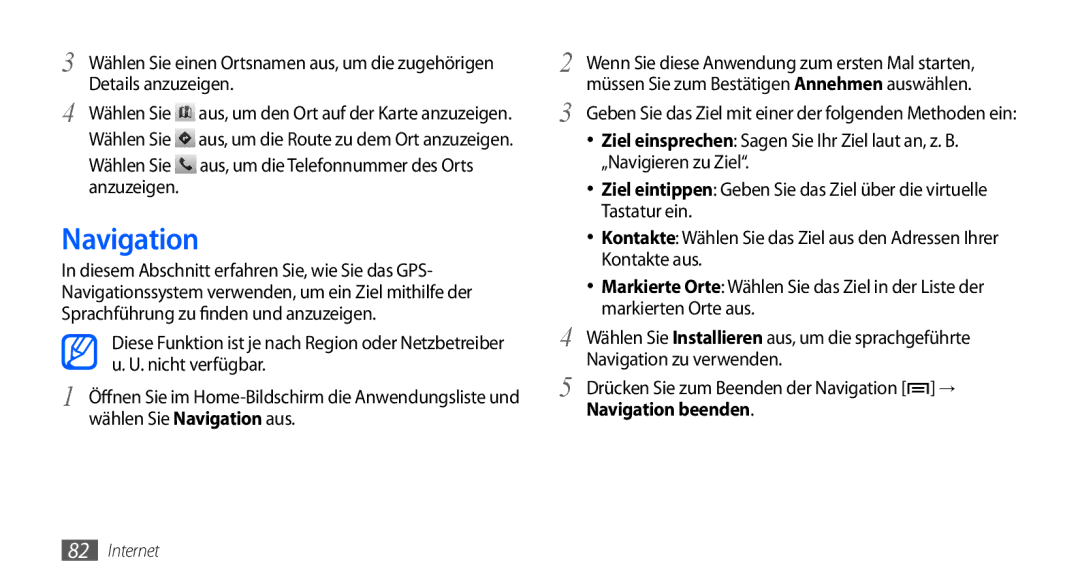] →
Wählen Sie Installieren aus, um die sprachgeführte Navigation zu verwenden.
4
5 Drücken Sie zum Beenden der Navigation [ Navigation beenden.
Tastatur ein.
• Kontakte: Wählen Sie das Ziel aus den Adressen Ihrer Kontakte aus.
• Markierte Orte: Wählen Sie das Ziel in der Liste der markierten Orte aus.
Ziel eintippen: Geben Sie das Ziel über die virtuelle
2 Wenn Sie diese Anwendung zum ersten Mal starten, müssen Sie zum Bestätigen Annehmen auswählen.
3 Geben Sie das Ziel mit einer der folgenden Methoden ein:
• Ziel einsprechen: Sagen Sie Ihr Ziel laut an, z. B. „Navigieren zu Ziel“.
3
4
Wählen Sie einen Ortsnamen aus, um die zugehörigen Details anzuzeigen.
Wählen Sie ![]() aus, um den Ort auf der Karte anzuzeigen.
aus, um den Ort auf der Karte anzuzeigen.
Wählen Sie ![]() aus, um die Route zu dem Ort anzuzeigen.
aus, um die Route zu dem Ort anzuzeigen.
Wählen Sie ![]() aus, um die Telefonnummer des Orts
aus, um die Telefonnummer des Orts
anzuzeigen.•
Navigation
In diesem Abschnitt erfahren Sie, wie Sie das GPS- Navigationssystem verwenden, um ein Ziel mithilfe der Sprachführung zu finden und anzuzeigen.
Diese Funktion ist je nach Region oder Netzbetreiber u. U. nicht verfügbar.
1 Öffnen Sie im
82Internet